この記事はGmailで「プロモーション」と「ソーシャル」のタブを削除する方法について書いてます。
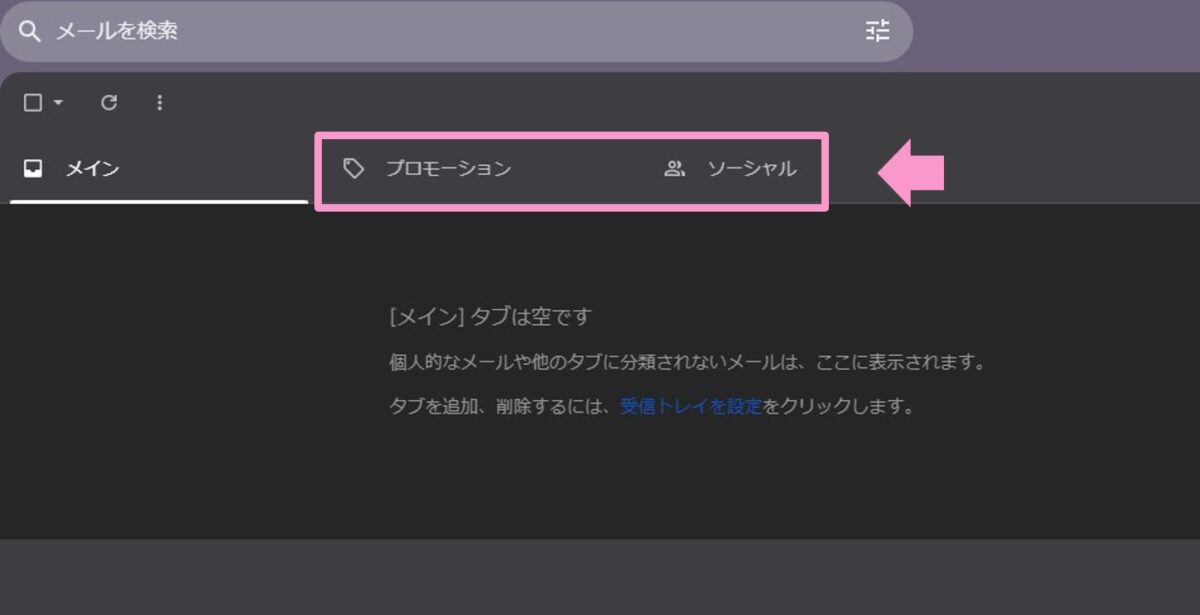
デフォルトだとこの2つと「メイン」で3つのタブにメールが分かれていて確認しにくいと感じるかもしれません。
ので、余計な2つのタブを削除する方法を紹介します。
Gmailの「プロモーション」と「ソーシャル」のタブを削除する方法
やり方は以下の通りです。
①設定から「すべでの設定」をクリック
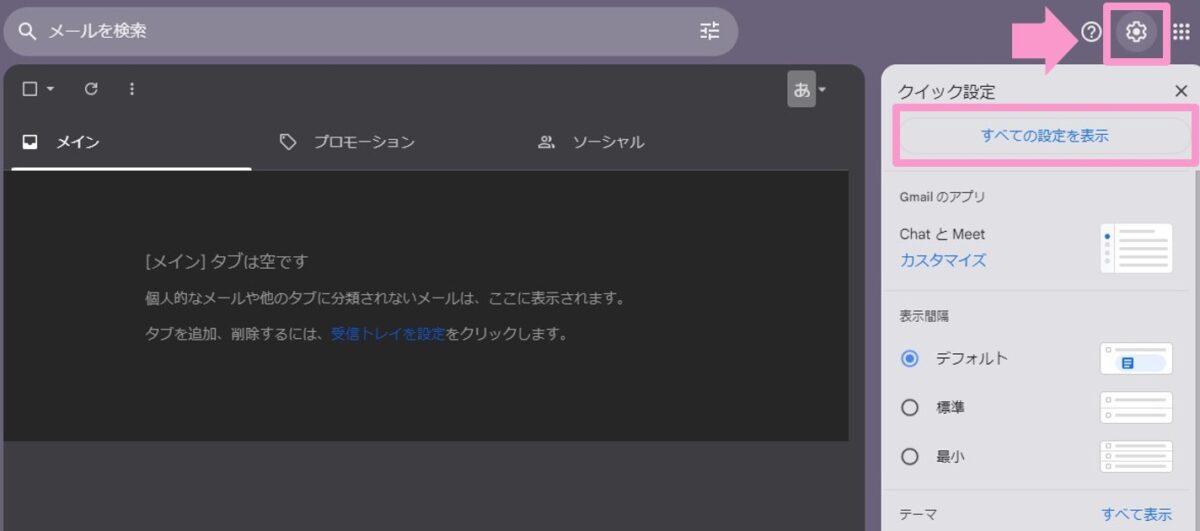
右上に設定の歯車アイコンがあるのでクリックし、その後表示される「すべての設定を表示」をクリックします。
②受信トレイの「カテゴリ」から不要なタブのチェックを外す
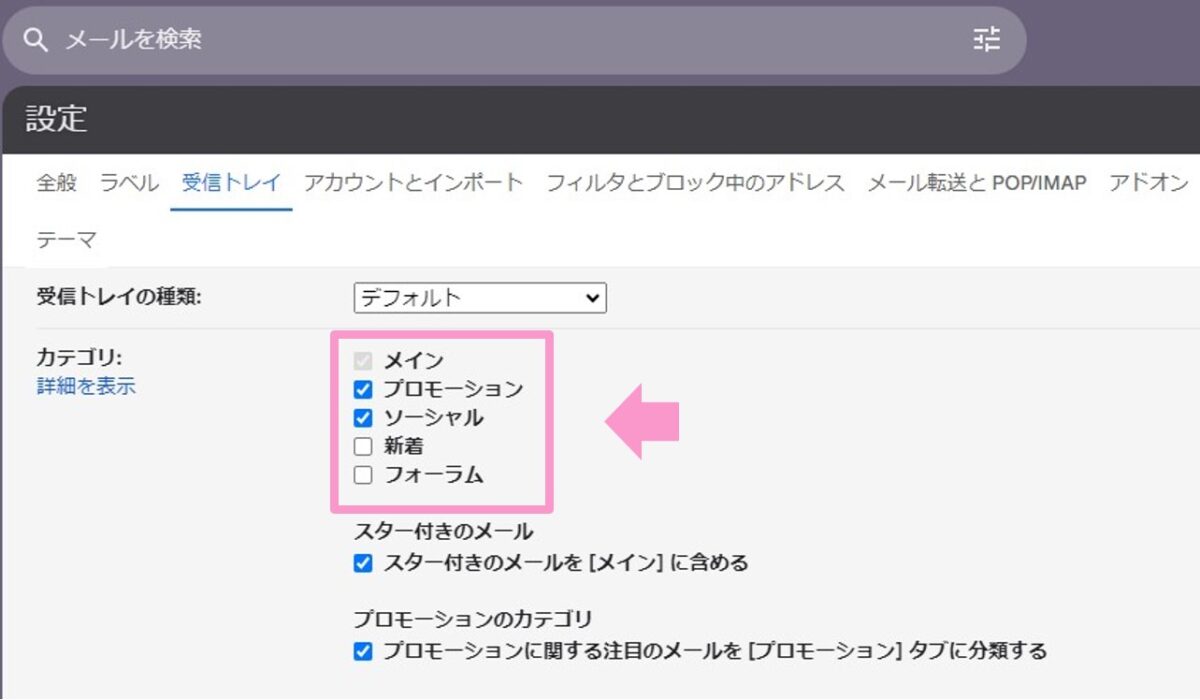
上図のように、上部のタブから「受信トレイ」を選択し、「カテゴリ」から不要なタブのチェックを外してください。
最後に下の方にある「変更を保存」をクリックしてください。











